자세한 네이버 메일 서명 만들기, 이미지 명함 html 설정 방법
네이버 메일 서명을 만들 때 단순 텍스트로 만들기는 쉽죠. 하지만 서명에 명함 이미지나 사진 등을 등록하려면 조금은 더 복잡한 설정이 필요합니다. 크게 어렵지는 않으나 처음 하시는 분들은 복잡할 수 있으니 천천히 따라 해 보세요. 한 번만 등록하면 계속 사용할 수 있기 때문에 한 번만 고생하시면 됩니다.
서명에 이미지를 넣는 것은 블로그나 메모 앱에 이미지를 넣어놓고 html로 링크를 연결하는 방식입니다. 그렇기 때문에 먼저 이미지를 등록하는 것부터 시작해야 합니다.

샘플로 간단하게 명함처럼 만든 이미지입니다. 이것을 네이버 메모 앱에 등록해 보도록 하겠습니다. (네이버 블로그가 있으신 분들은 블로그에 등록하셔도 되는데 비공개로 등록하시면 됩니다. 하지만 블로그보다 네이버 메모가 더 편리하오니 가급적 메모 앱으로 사용하시기 바랍니다.)
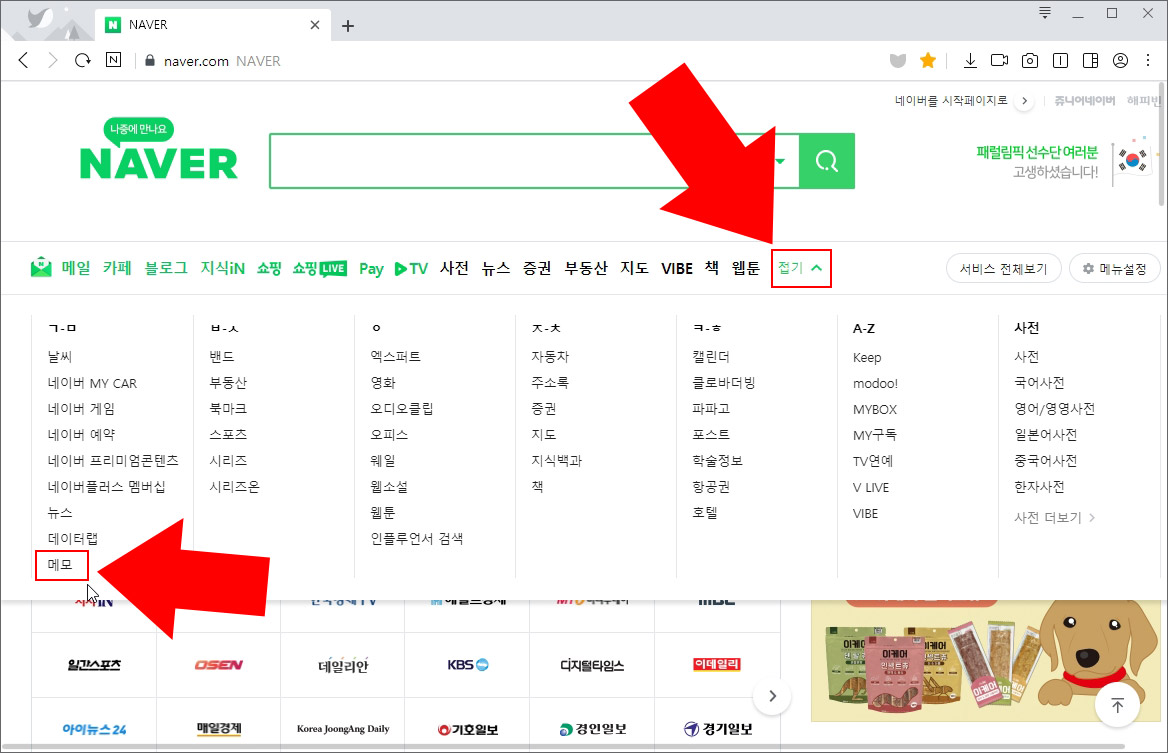
1. 네이버 로그인 후 메모 앱을 클릭해 줍니다.
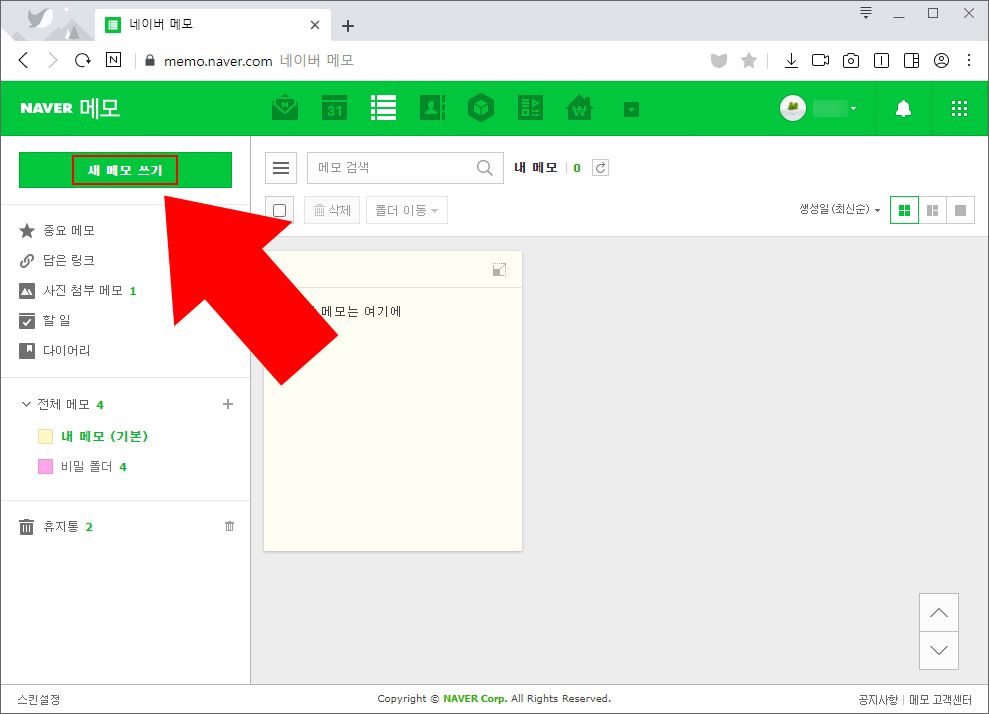
2. 그다음 "새 메모 쓰기"를 클릭해 주세요.
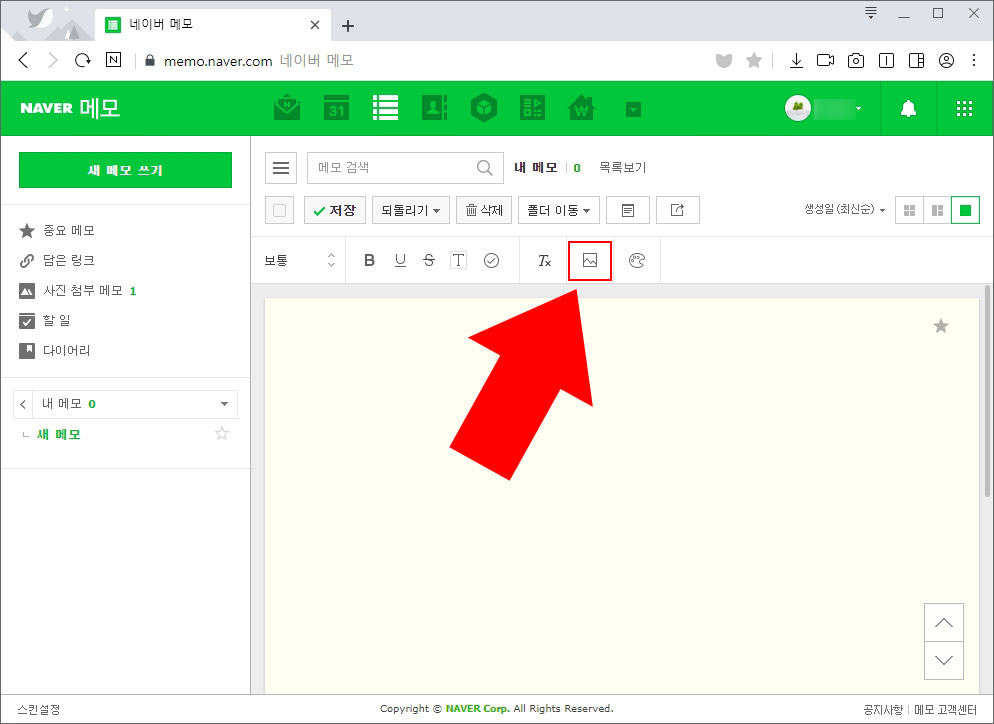
3. 메모 쓰기 화면에서 사진 아이콘을 눌러 이미지를 등록해 줍니다.
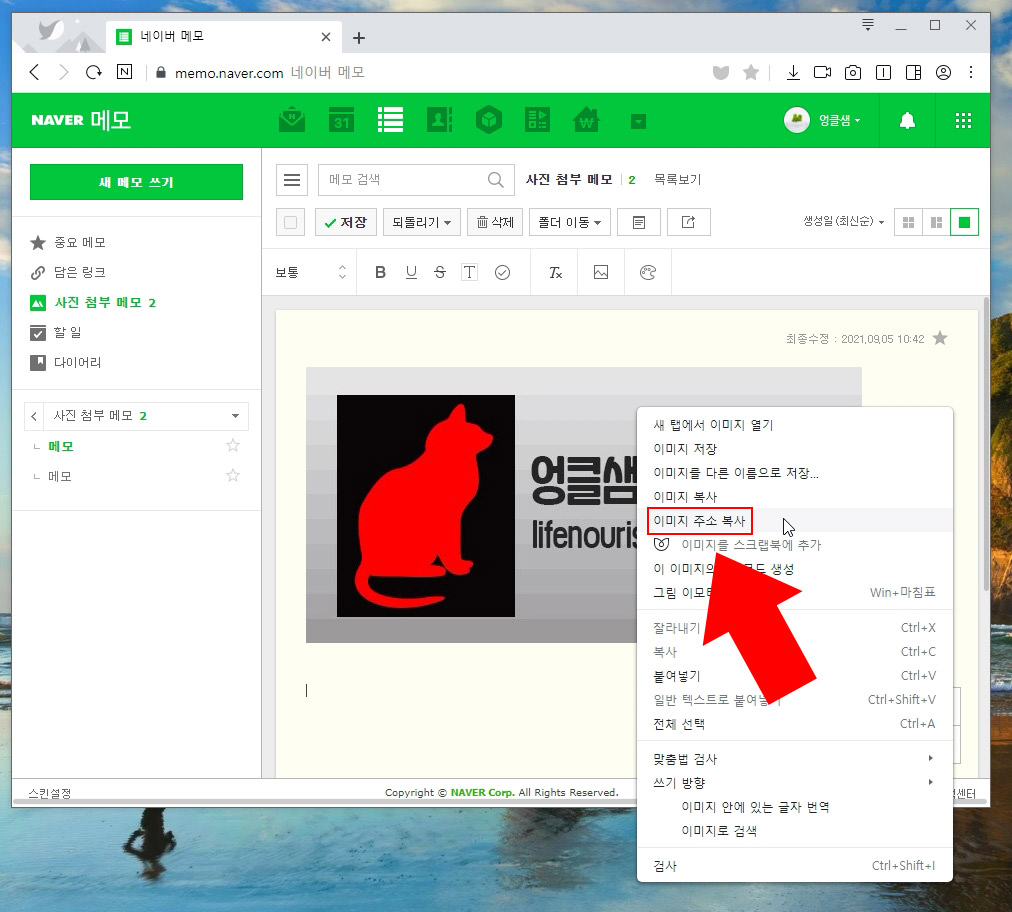
4. 등록된 이미지 위에서 마우스 오른쪽 버튼을 클릭해서 "이미지 주소 복사"를 클릭해 줍니다.
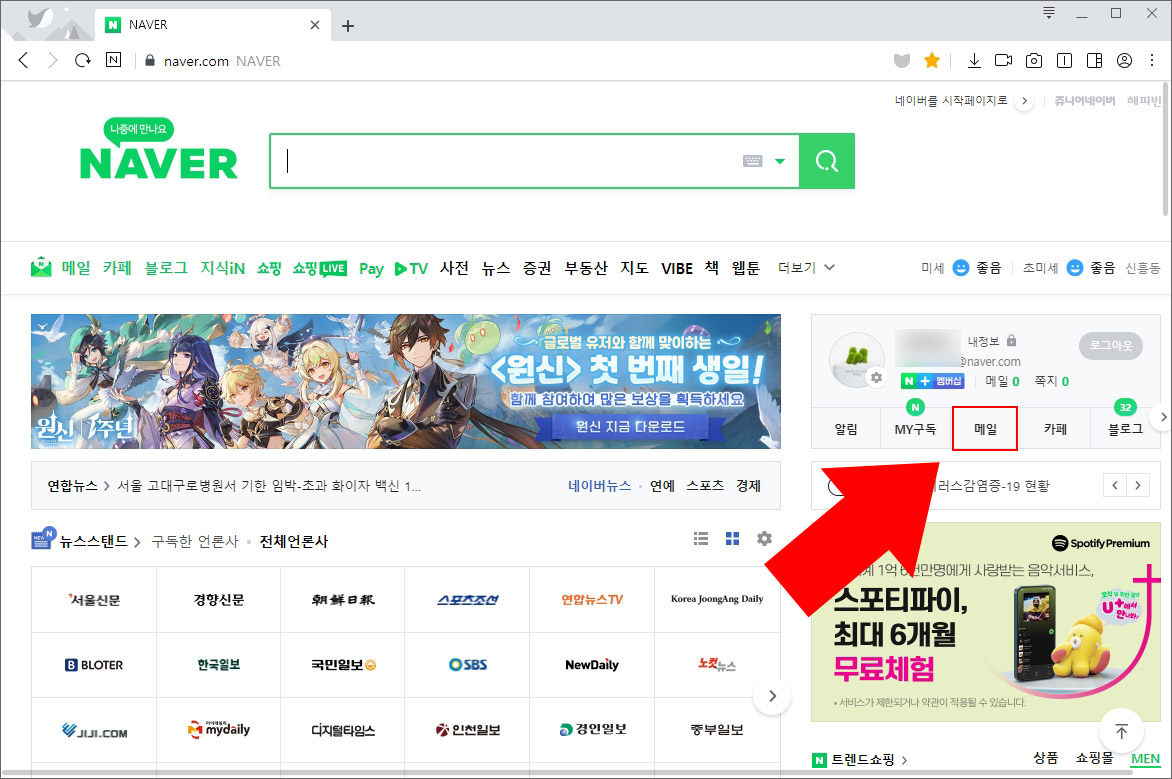
5. 이제 네이버 메일로 들어갑니다.
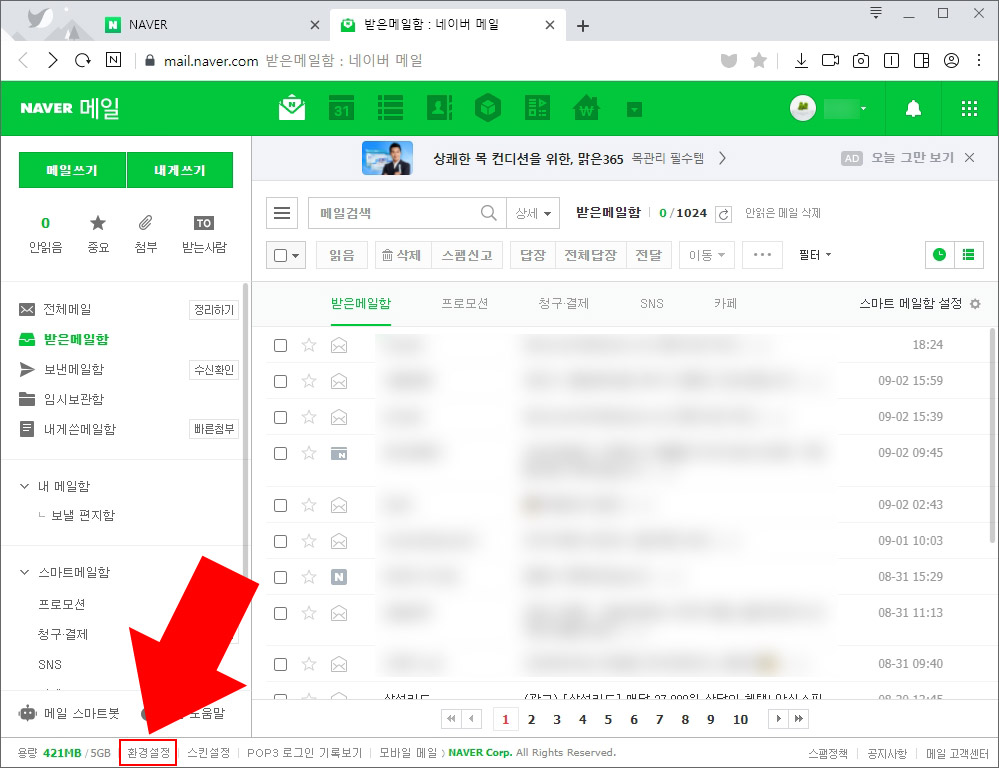
6. 메일에서 "환경 설정"으로 들어갑니다.
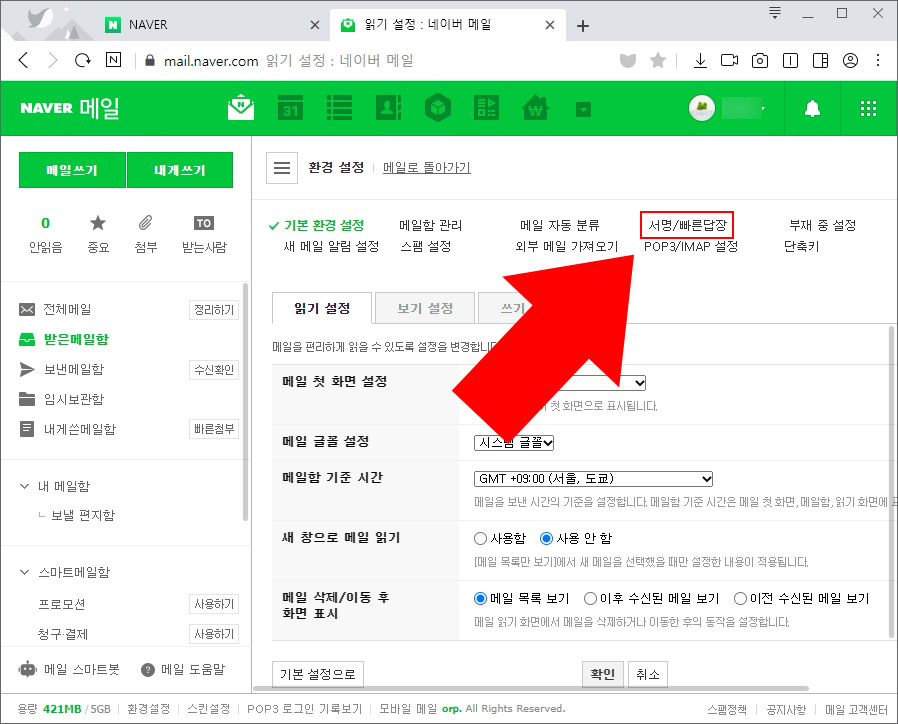
7. 환경 설정에서 "서명/빠른 답장"을 클릭해 주세요.
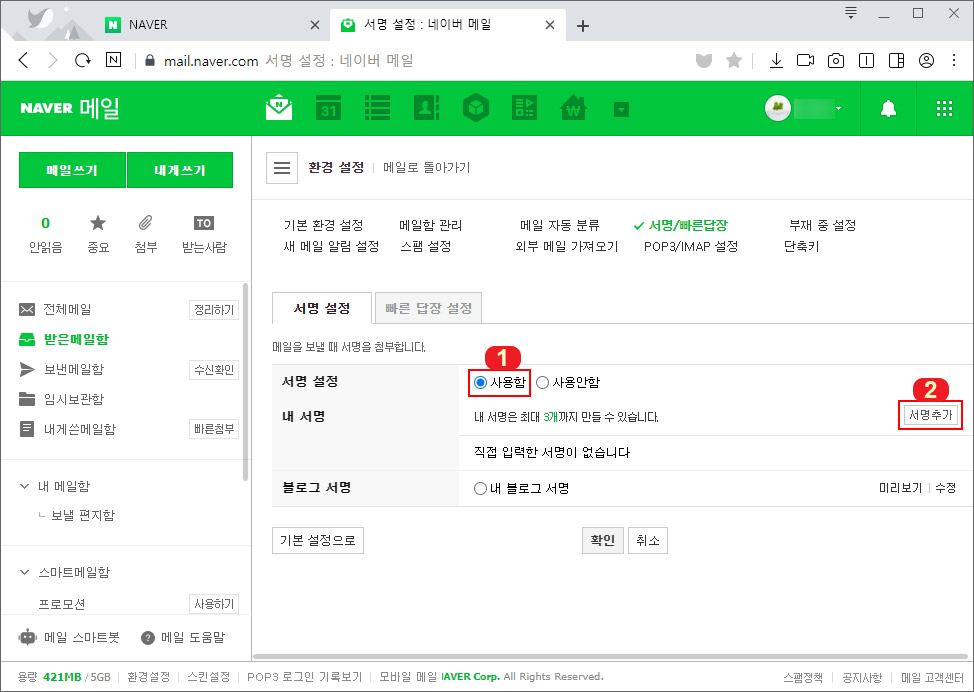
8. 서명 설정에서 "사용함"을 클릭하고 "서명 추가" 버튼을 눌러 줍니다.
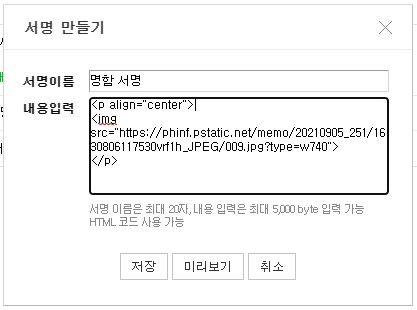
9. 서명 이름을 입력하고 내용 입력에 html 코드를 입력해 주어야 합니다.
<img src="복사한 이미지 주소 붙여넣기">위 형식으로 입력하시면 됩니다. 이미지가 바로 연결됩니다. 쌍따옴표 안에 주소를 붙여넣기 해 주세요.
<p align="center">
<img src="복사한 이미지 주소 붙여넣기">
</p>이미지를 정렬하기 위해서는 위에 p align 코드를 넣어주시면 됩니다. center는 가운데 left, right로 변경해서 좌, 우로 정렬이 가능합니다.
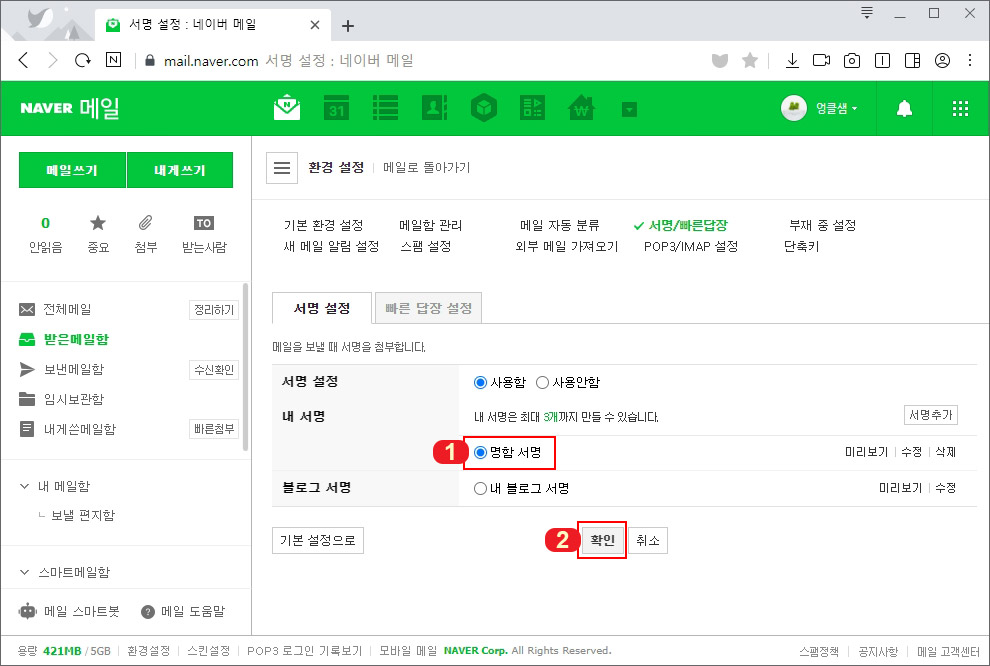
10. 만든 서명을 다시 클릭하고 확인 버튼을 눌러 주세요.
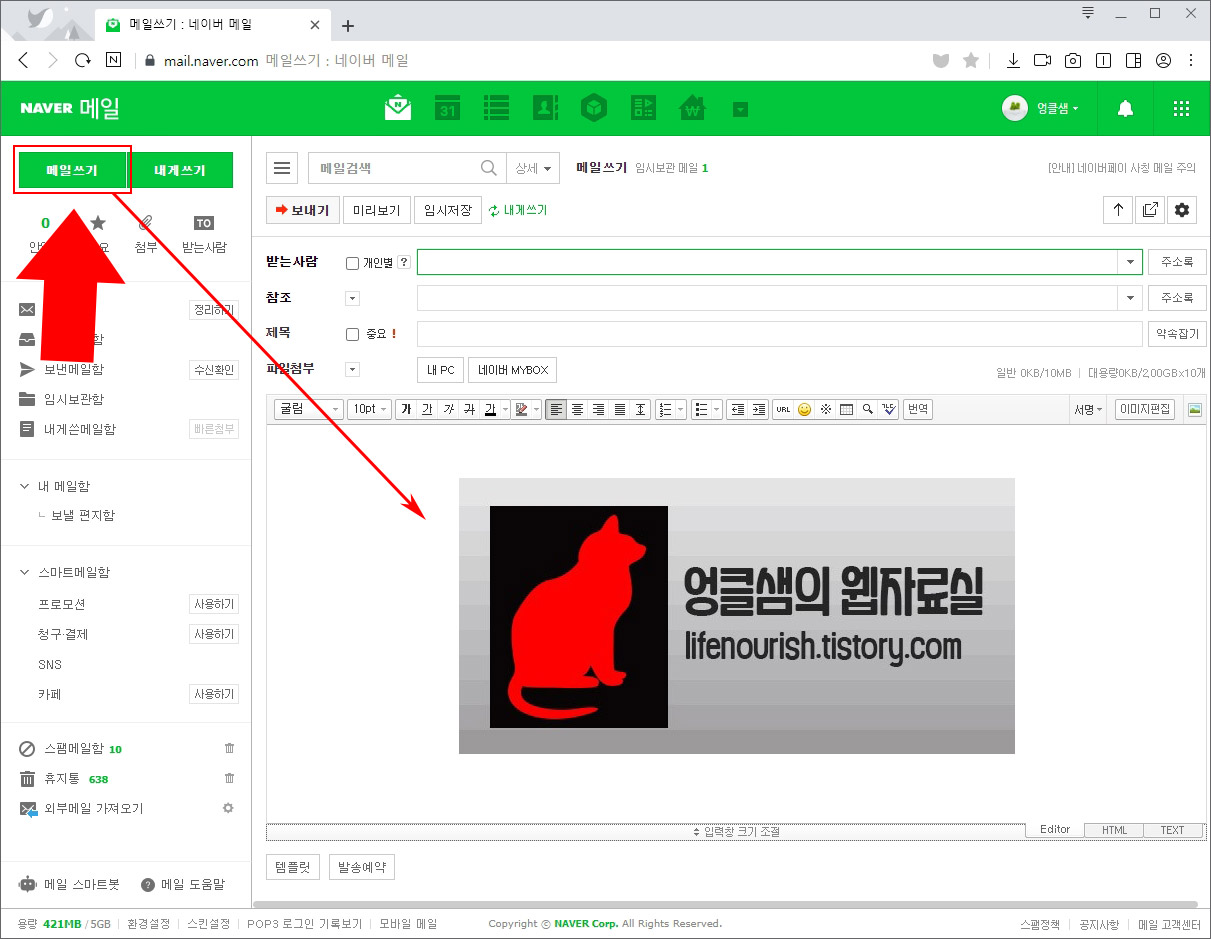
11. 이제 메일 쓰기를 누르면 서명 이미지가 하단에 자동으로 입력됩니다. 이미지 서명은 텍스트로 사용하는 서명보다 조금더 상대방에게 내 인상을 각인시킬 수 있는 방법이죠.





댓글